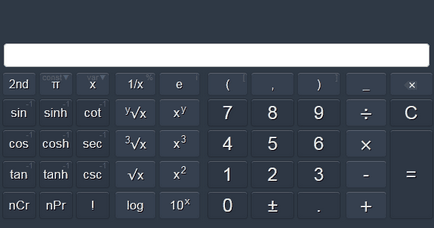
Acest material este destinat în special celor care nu doresc să se strecoare în numeroasele subtilități de interacțiune cu cele mai extinse funcționalități ale calculatorului nostru online. Instrucțiunea scurtă a calculatorului online pe care l-am compilat. vă va familiariza rapid cu interfața calculatorului, vă va ajuta să vă stăpâniți rapid și să începeți să utilizați serviciul nostru.
Deci, hai să începem! În general, calculatorul oferă o interfață plăcută și convenabilă, butoanele sale au notație intuitivă. Puteți gestiona calculatorul atât cu ajutorul mouse-ului, utilizând bara de activități a calculatorului, cât și prin tastatura calculatorului. Ordinea de intrare a expresiei matematice nu contează, utilizatorul însuși alege o modalitate convenabilă de a înregistra.
Zona de lucru a calculatorului include un ecran, o casetă de introducere a expresiei, o bară de instrumente și o tastatură numerică. Să le considerăm separat.
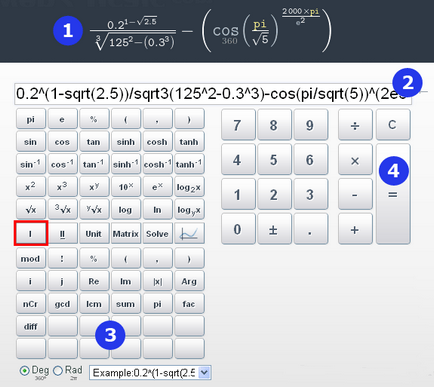
2. Câmpul de introducere al expresiei este utilizat pentru a scrie expresia care trebuie evaluată. Aici trebuie remarcat faptul că simbolurile matematice utilizate în programele de calculator nu coincid întotdeauna cu cele pe care le folosim de obicei pe hârtie. În prezentarea fiecărei funcții a calculatorului veți găsi o descriere corectă a unei anumite operații și exemple de calcule în calculator.
3. Bara de instrumente este butoanele virtuale ale calculatorului, care înlocuiesc introducerea manuală a simbolurilor matematice care indică operația corespunzătoare. Unele butoane ale calculatorului (funcții suplimentare, convertorul cantităților, soluția de matrice și ecuații, grafică) completează bara de activități cu câmpuri noi, unde sunt introduse date pentru un anumit calcul. Câmpul "Istorie" conține exemple de scriere a expresiilor matematice, precum și ultimele șase intrări.
Rețineți că atunci când apăsați butoanele de apel pentru funcții suplimentare, convertorul de valori, soluțiile de matrice și ecuațiile, plotarea întregului panou al calculatorului se deplasează, închizând partea de afișare. Completați câmpurile obligatorii și apăsați tasta "I" (cifra este evidențiată cu roșu) pentru a vedea afișajul în modul full-size.
4. Tastatura numerică conține numere și semne aritmetice. Butonul "C" șterge întreaga intrare din câmpul de introducere al expresiei. Pentru a șterge caracterele una câte una, utilizați săgeata din dreapta liniei de introducere.
Și încă un sfat. Încercați întotdeauna să închideți brațele la sfârșitul expresiei. Pentru cele mai multe operațiuni acest lucru este necritic, calculatorul va calcula totul corect. Cu toate acestea, în unele cazuri sunt posibile erori. De exemplu, atunci când brațele sunt ridicate la putere fracționată, numitorul fracțiunii în exponent va merge la numitorul bazei. Pe ecran, brațul de închidere este evidențiat într-o culoare gri deschis, trebuie să fie închis când înregistrarea este terminată.
Aceasta a fost o scurtă prezentare a principiilor de lucru cu calculatorul nostru matematic, următoarea secțiune este dedicată butoanelor sale. Butoane de calculator online >>
Articole similare
-
Rezumatul rectificării - Gleb Uspensky, citit online, descarcă o carte electronică pe scurt
-
Stomatidin - instrucțiuni de utilizare - un director de medicamente - 03 online
Trimiteți-le prietenilor: